利用Excel VBA实现源数据自动导入及数据刷新
来源:网络收集 点击: 时间:2024-04-12新建启用宏的工作薄,另存为“示例1“,插入模块1
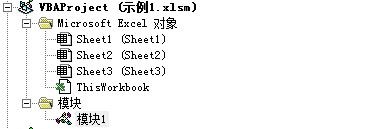 2/6
2/6双击模块1,将以下代码粘贴到代码窗口内
Sub 示例1()
Application.ScreenUpdating = False 取消屏幕更新
Application.DisplayAlerts = False 取消错误警告
设置当前用户桌面路径
Dim desktop_path As String
desktop_path = Environ(userprofile) \Desktop
导入发运明细,并刷新Sheet1中数据
第一步:清空Sheet2表中所有单元格数据
Workbooks(示例1.xlsm).Worksheets(Sheet2).Activate
Cells.Select
Selection.Clear
第二步:将导出数据保存到桌面,命名为“源”,打开后复制所有单元格,此处需注意excel工作薄保存的后缀名,如果为”.xlsx“,需相应地更改为”.xlsx“
Workbooks.Open (desktop_path \ 源.XLS) 此处使用设置好的桌面路径“desktop_path”,打开名称为“源”的文件
Cells.Select
Selection.Copy
第三步:将复制内容粘贴到Sheet2中,并关闭“源”工作薄
Workbooks(示例1.xlsm).Activate
Worksheets(Sheet2).Range(A1).Select
Selection.PasteSpecial Paste:=xlPasteAll, Operation:=xlNone, SkipBlanks _
:=False, Transpose:=False
Workbooks(源.XLS).Close
第四步:刷新透视表
Dim sht As Worksheet, i
For Each sht In Worksheets
If sht.PivotTables.Count 0 Then
For i = 1 To sht.PivotTables.Count
sht.PivotTables(i).PivotCache.Refresh
Next
End If
Next
MsgBox (已更新完成!)
Workbooks(示例1.xlsm).Worksheets(Sheet1).Activate
End Sub
 3/6
3/6点击”调试“菜单,选择”逐语句(快捷键F8)“,调试成功后关闭代码编辑窗口即可
 4/6
4/6插入表单控件的按钮功能,方便直观地调用宏代码
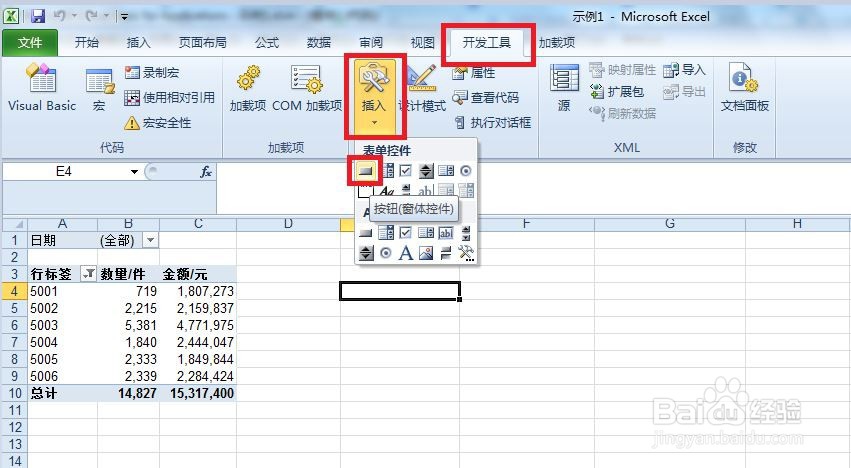 5/6
5/6选择名称为”示例1“的宏
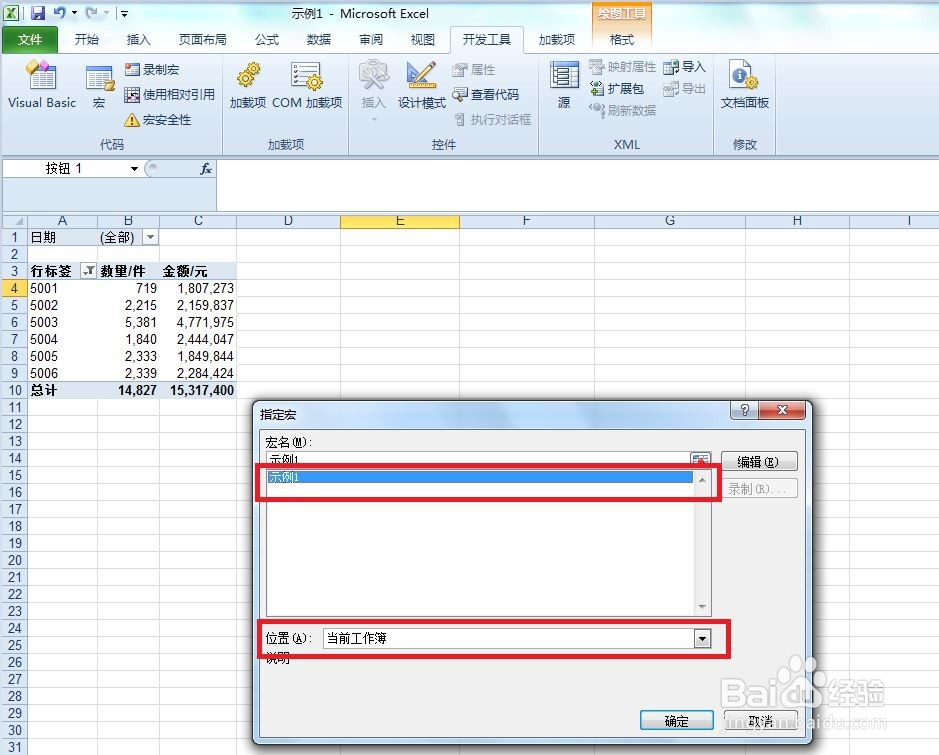 6/6
6/6点击按钮后宏运行成功
 注意事项
注意事项适用于数据量较小的源文件
EXCEL数据自动导入数据刷新版权声明:
1、本文系转载,版权归原作者所有,旨在传递信息,不代表看本站的观点和立场。
2、本站仅提供信息发布平台,不承担相关法律责任。
3、若侵犯您的版权或隐私,请联系本站管理员删除。
4、文章链接:http://www.1haoku.cn/art_492403.html
 订阅
订阅